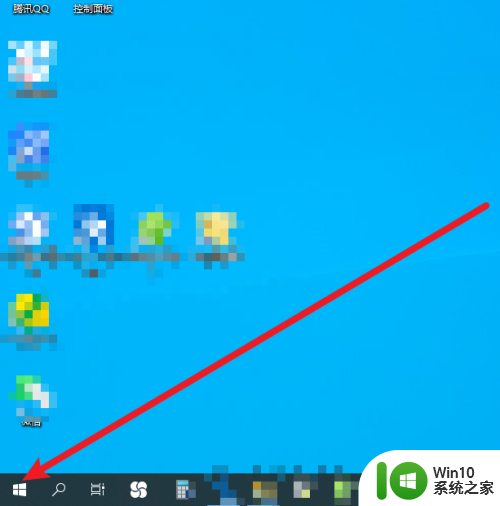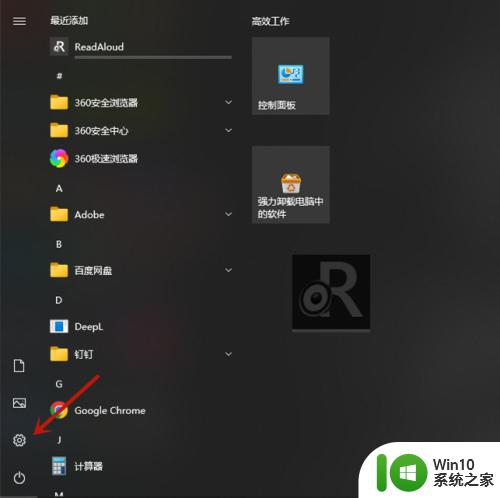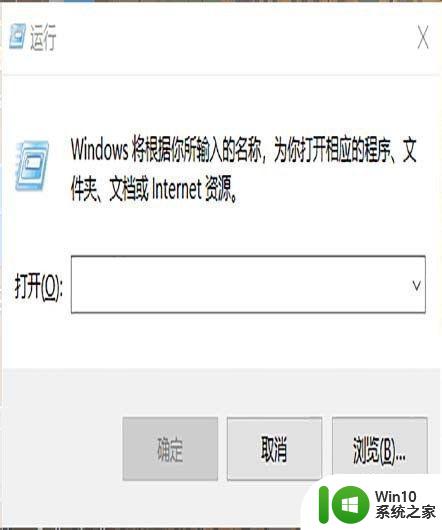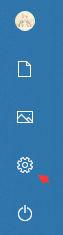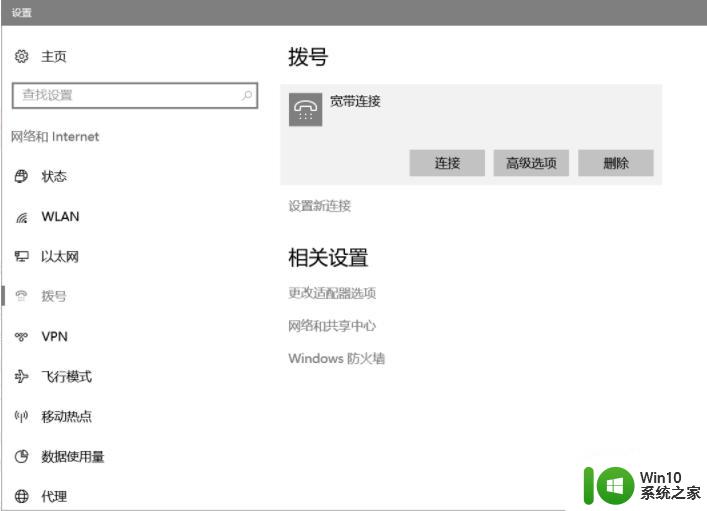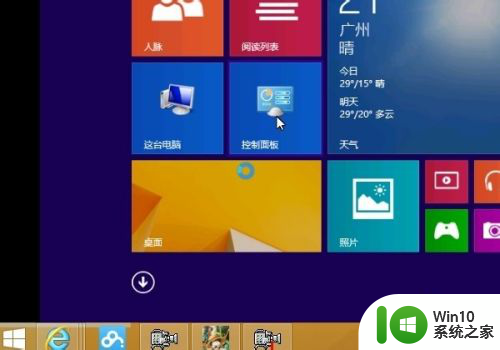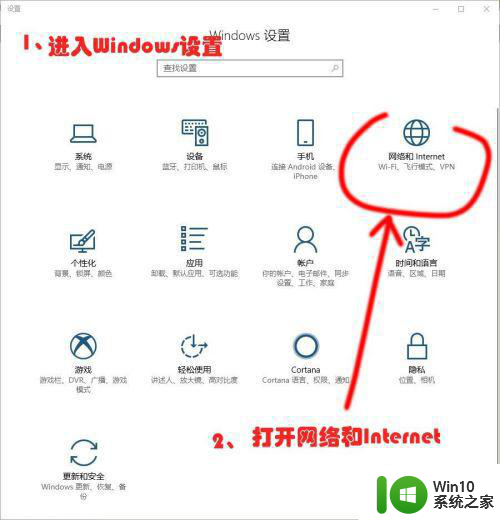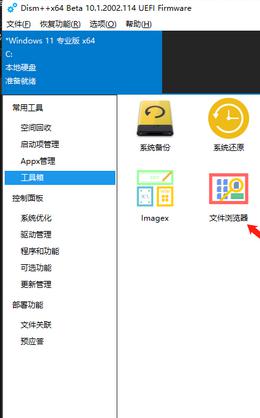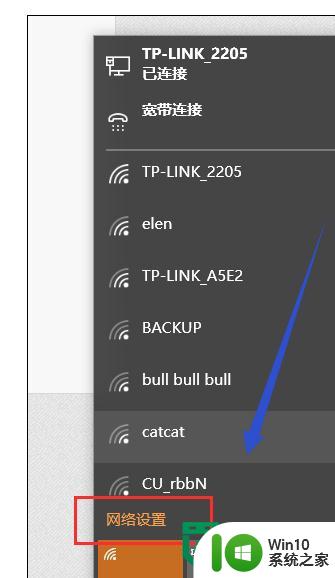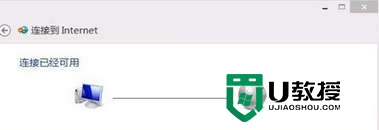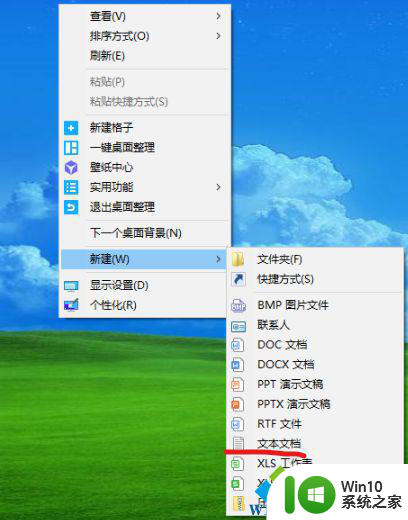win10拨号上网不能开热点怎么办 win10拨号上网不能开热点如何解决
更新时间:2023-07-10 09:34:42作者:zheng
有些用户在使用win10电脑的时候发现电脑在拨号上网之后无法开启网络热点功能了,这该怎么解决呢?今天小编教大家win10拨号上网不能开热点怎么办,操作很简单,大家跟着我的方法来操作吧。
方法如下:
1. 首先用手机或其他设备开个无线热点。
2. 电脑连接步骤1中的开的热点. 电脑端打开移动热点,网络连接中会有一个 本地连接*12之类的网络
3. 电脑端拨号上网连接,打开网络适配器,点开 拨号网络的属性-> 共享->勾上允许其他网络通过此计算机Internet连接来连接,并在家庭网络连接中选择专用网络为 本地连接*12. 然后断开电脑与手机的无线连接,打开手机连接电脑开的移动热点
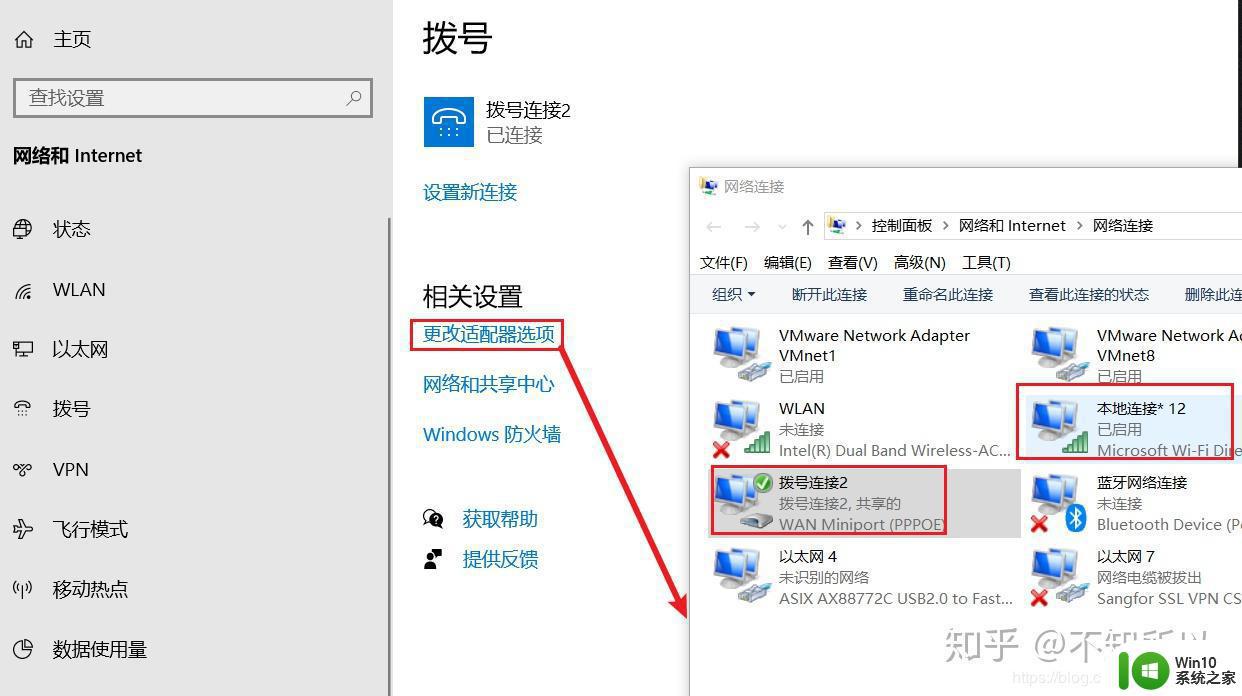
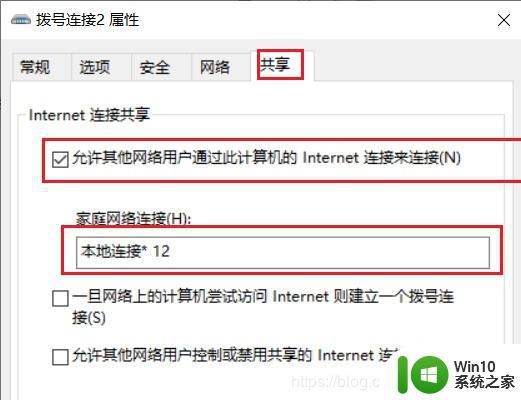
以上就是win10拨号上网不能开热点怎么办的全部内容,有出现这种现象的小伙伴不妨根据小编的方法来解决吧,希望能够对大家有所帮助。